O Excel é uma ferramenta indispensável para profissionais de diversas áreas. Entretanto, mesmo aqueles que utilizam planilhas diariamente podem não conhecer todas as funcionalidades que essa poderosa ferramenta oferece. Portanto, neste post, vamos revelar 5 dicas de Excel que você provavelmente não conhece, mas que podem revolucionar a maneira como você trabalha. Mas caso prefira assistir a uma explicação em vídeo, confira nosso tutorial no YouTube.
1. Nomeie intervalos para facilitar fórmulas
Dica essencial: Nomear intervalos de células
O Excel permite que você atribua nomes a intervalos de células, como “Vendas_Janeiro”, e utilize esses nomes em suas fórmulas. Por que isso é tão úteis? Porque, ao invés de lidar com referências confusas como C4:C19, você pode usar nomes descritivos que tornam as fórmulas mais legíveis e organizadas. Por exemplo, a fórmula SOMA(vendas_janeiro) é muito mais intuitiva do que SOMA(C4:C19).
Como fazer:
Selecione o intervalo desejado, clique em “Fórmulas” e depois em “Definir Nome”. Dê um nome claro e específico, e comece a utilizá-lo em suas fórmulas. Portanto, da próxima vez que você trabalhar em uma planilha complexa, experimente essa funcionalidade para ganhar em clareza e produtividade.
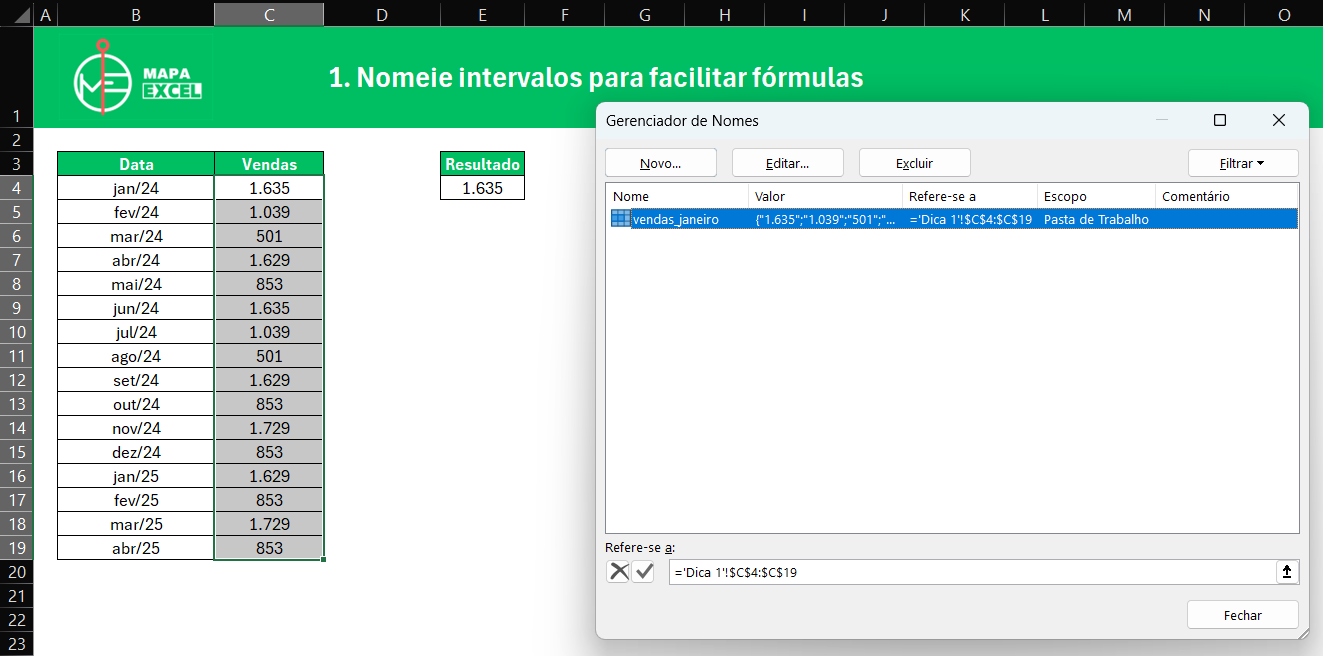
Para conhecer mais sobre esta funcionalidade, não deixe de conferir o post Intervalos nomeados no Excel: simplifique e otimize suas planilhas e aprenda mais sobre esta poderosa funcionalidade.
2. Use a função LET para fórmulas mais limpas
Dica de mestre: Simplifique cálculos repetitivos com a função LET
Você sabia que a função LET permite criar variáveis dentro de uma fórmula? Essa funcionalidade é especialmente úteis para reduzir a complexidade de cálculos repetitivos. Além disso, ela melhora o desempenho do Excel, já que as variáveis são calculadas apenas uma vez.
Exemplo prático:
=LET(x; SOMA(C4:C19); x/12)
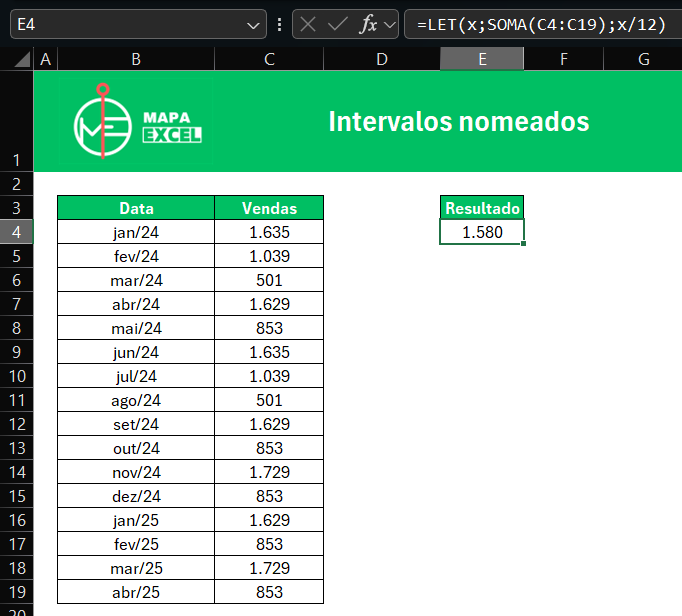
No exemplo acima, a soma das vendas é atribuída à variável x, e o resultado é dividido por 12. Portanto, ao usar LET, você torna suas fórmulas mais curtas e fáceis de entender. Teste e veja como pode ser eficiente!
3. Crie minigráficos dentro de células
Dica visual: Use minigráficos para insights instantâneos
Os minigráficos são pequenos gráficos inseridos diretamente dentro das células, permitindo que você visualize tendências e comparações rapidamente. Essa é uma ferramenta ideal para acompanhar dados em tempo real, sem ocupar muito espaço em sua planilha.
Como fazer:
Acesse a guia “Inserir” e selecione “Minigráficos”. Você pode escolher entre linhas, colunas ou ganhos/perdas. Então, insira os dados que deseja analisar, e pronto! Essa dica é perfeita para quem trabalha com grandes volumes de dados e precisa de uma visualização rápida.
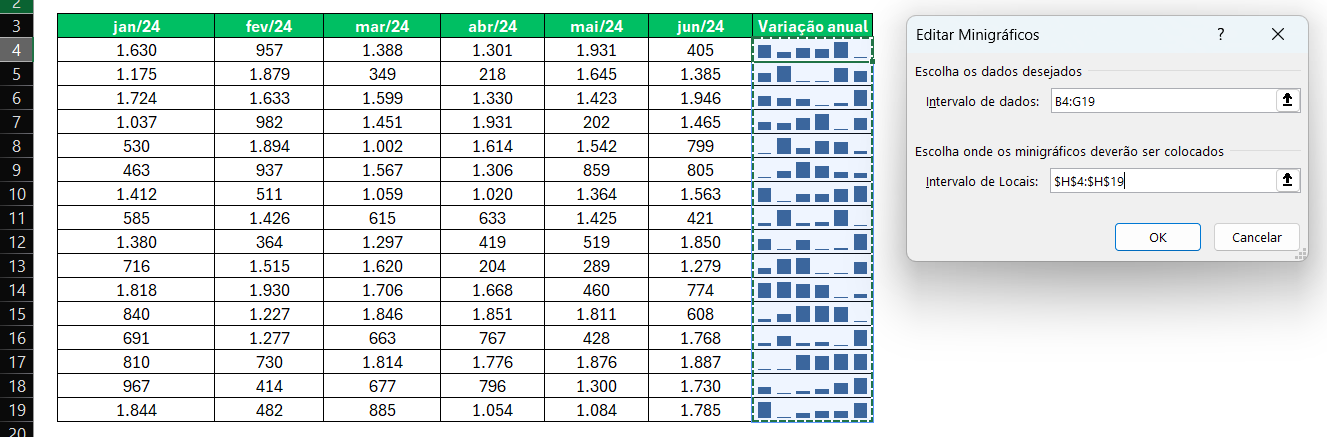
4. Filtre dados com um clique usando botões de segmentação
Dica interativa: Melhore seus filtros com botões de segmentação
Os botões de segmentação, ou “Slicers”, são filtros visuais que tornam a navegação em tabelas dinâmicas muito mais intuitiva. Por que isso surpreende? Porque é uma maneira incrivelmente simples e elegante de explorar dados em tempo real, especialmente durante apresentações.
Como configurar:
Selecione sua tabela dinâmica, vá para “Inserir” e clique em “Segmentação de Dados”. Escolha os campos que deseja filtrar e aproveite a facilidade de interagir com seus dados.
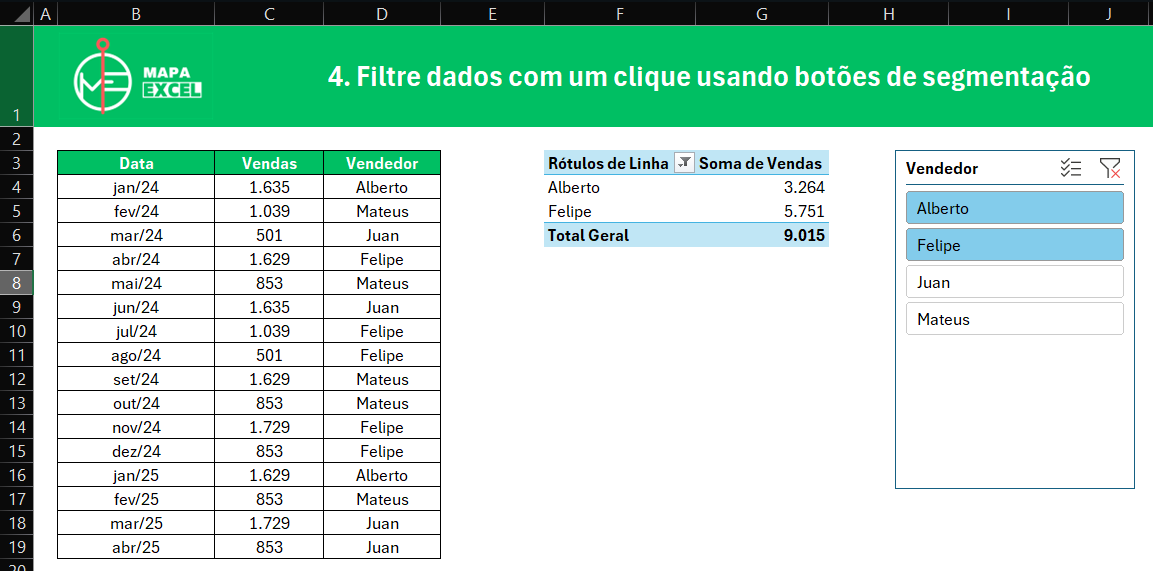
Portanto, se você deseja impressionar sua equipe ou clientes, os botões de segmentação são uma excelente pedida.
E se você quiser entender mais sobre tabelas dinâmicas, não deixe de conferir o post Armazenamento de dados no Excel para conhecer melhor este tipo de armazenamento de dados.
5. Realce dados automaticamente com formatação condicional avançada
Dica inteligente: Destaque padrões com formatação condicional personalizada
A formatação condicional é uma funcionalidade poderosa, mas poucos exploram todo o seu potencial. Além de realçar valores maiores ou menores, você pode criar regras personalizadas para identificar padrões específicos nos dados.
Como usar:
Acesse a guia “Página Inicial > Formatação Condicional > Nova Regra” e escolha a opção “Usar uma fórmula para determinar quais células formatar“. Por exemplo, você pode realçar células onde a venda seja menor que a média, como =C4<$E$4.
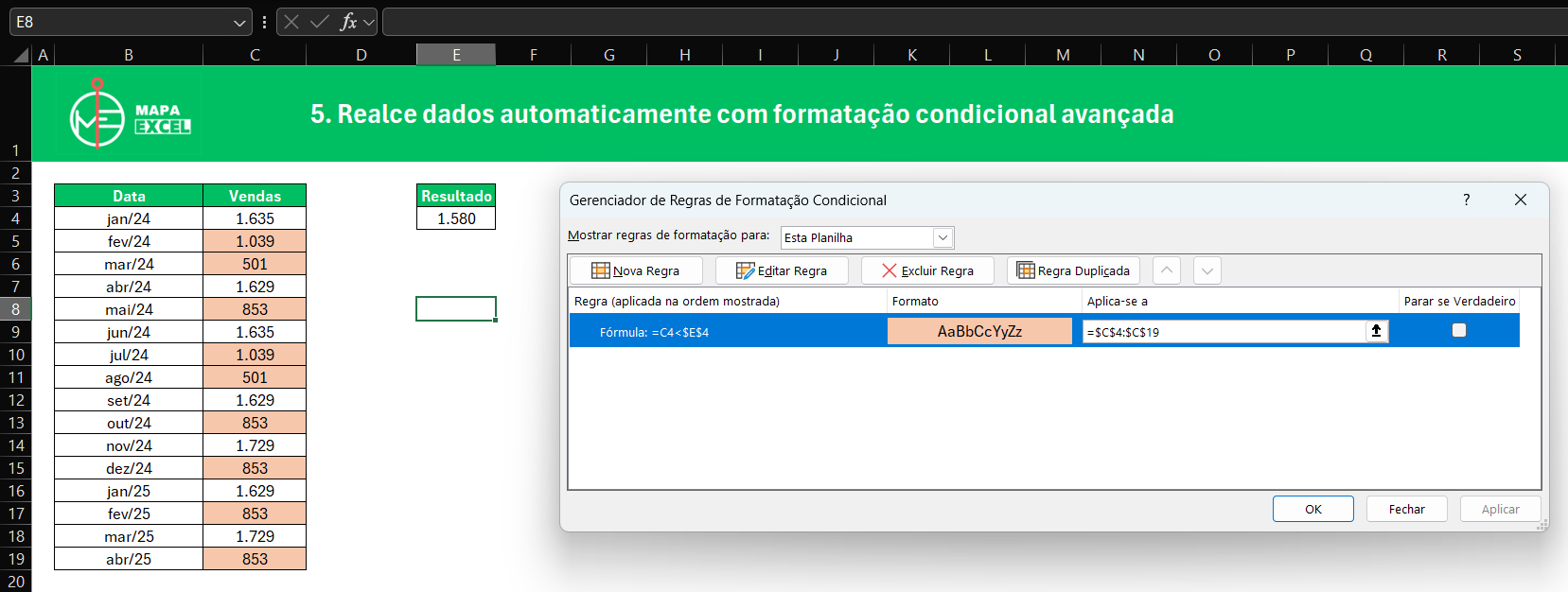
Portanto, experimente essa dica para destacar informações importantes de maneira automática e eficiente.
Conclusão sobre as 5 dicas de Excel
Mesmo os usuários mais experientes podem descobrir novas maneiras de aproveitar o Excel. Como vimos, pequenas dicas, como nomear intervalos, usar a função LET ou criar minigráficos, podem trazer grandes resultados na sua rotina. Teste essas dicas de Excel que você não conhece e veja como elas podem transformar sua experiência. E lembre-se: no Excel, sempre há algo novo para aprender!
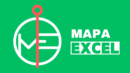

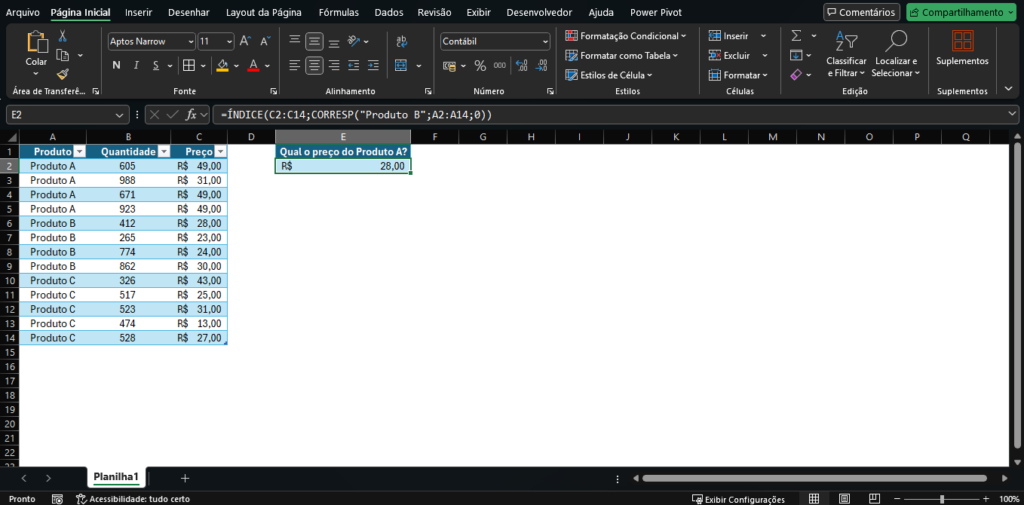
Pingback: A polêmica sobre o uso excessivo de Excel nas empresas - Mapa Excel